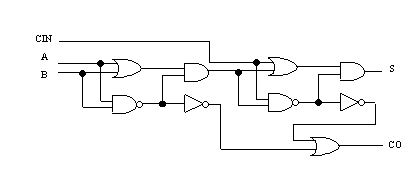
half_adder.vhd
full_adder.vhd
adder_test.vhd
cfg_full_adder.vhd
| library IEEE; use IEEE.std_logic_1164.all; entity ADDER_TEST is architecture TESTBENCH of ADDER_TEST is |
|
configuration CFG_ADDER of ADDER_TEST is
for TESTBENCH
end for;
end CFG_ADDER;
Synopsys EDA Toolを使えるようにするためには、以下に示す簡単な初期設定を行う必要がある。なお、Synopsys EDA Toolは nirai にインストールされているため、以下の作業は nirai に rlogin をして行うこと。
ツールのセットアップ
source /usr/synopsys/setup_2000.05/init/synopsys_setup_2000.05
セットアップファイルの詳細は、オンラインマニュアルを参照すること。なお、オンラインマニュアルはコマンドラインから
% sold &
と入力することで参照できる。
1) nirai 上のシミュレータを用い動作シミュレーションを行う。このとき、グラフィカルウインドウを自分の使用しているローカルなディスプレイに表示する必要があるので、以下の設定が必要である。
PCのローカルなウインドウで
% xhost nirai
% xhost nirai-1nirai は負荷分散のために、nirai, nirai-1に分割されているので、どちらのコマンドも必要。
nirai に rlogin したウインドウで
% setenv DISPLAY hostname:0.0
hostnameとは、nw01とかpw50とかである。
以上の設定をしないと、VHDLデバッガ(vhdldbx)は使用できない。
2) 作業ディレクトリを作成し、そこに上記4つのファイルをコピーする。
% mkdir vhdl
% cd vhdl
% cp /home/teacher/wada/public_html/cad00/work1/*.vhd .
3) VHDLアナライザ(vhdlan)で完成したハーフアダーの構文解析をする。
% vhdlan half_adder.vhd
エラーメッセージ等があればエラーを修正して、再コンパイルする。
コンパイル後に、.sim, .mra 等のファイルができるので確認する。
4) 同様にフルアダーの構文解析をする。
% vhdlan full_adder.vhd
5) テストベンチファイル adder_test.vhdの内容を理解し、構文解析をする。
% vhdlan adder_test.vhd
6) 最上位のコンフィギュレーションファイル cfg_full_adder.vhd の内容を確かめて、の構文解析をする。
% vhdlan cfg_full_adder.vhd
****** 以上でシミュレーションの準備は終了 *****
7) VHDLシステムシミュレータ(VSS)を起動する。(最上位のコンフィギュレーション名を入力する)
% vhdldbx CFG_ADDER &
グラフィカルなツールが起動される。
8) モニターしたい波形を選択する。
最下位の四角の箱をクリックして、以下のコマンドを入力する。
trace *'signal
signal属性の信号をすべてトレース(モニター)するの意味
波形表示ウインドウが表示されるので、適当なサイズにする。
9) シミュレーションを実行する。
同じく四角の箱で、
run 50
50 ns の時間を進めるの意味!
10) 色々と使ってみて、覚える。
四角の箱の中で> help → 使えるコマンドがわかる
四角の箱の中で> help command → コマンドの意味がわかる
1) full_adder.vhdの構造化記述をやめ、half_adderを参照することのない1階層の記述を作成し、デバッグする。
回路は以下のようになる。
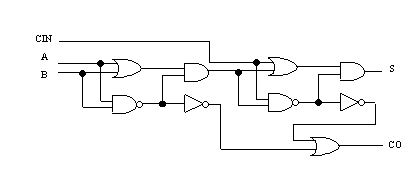
2) adder_test.vhdは5つの入力パターンに対してのシミュレーションを行っている。フルアダーは3入力であり、入力パターンの組み合わせは最大8通りある。adder_test.vhdを変更し、すべての入力パターンに対する動作をシミュレーションせよ。
下記の内容を含むレポートを提出する。
波形の印刷方法